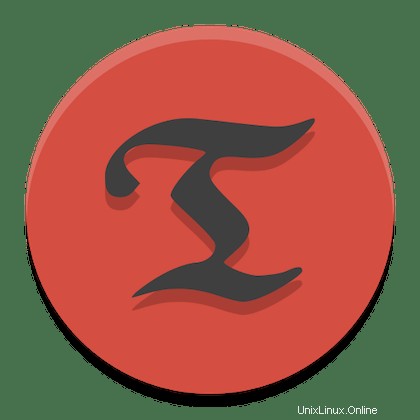
Dans ce tutoriel, nous allons vous montrer comment installer Timeshift sur Ubuntu 20.04 LTS. Pour ceux d'entre vous qui ne le savaient pas, Timeshift est une application qui va créer un point de sauvegarde et de restauration sur notre environnement Linux similaire à la fonction de restauration du système dans Windows et à l'outil Time Machine dans Mac OS. Timeshift protège votre système en prenant des instantanés incrémentiels du système de fichiers à intervalles réguliers. Ces instantanés peuvent être restaurés ultérieurement pour annuler toutes les modifications apportées à le système.
Cet article suppose que vous avez au moins des connaissances de base sur Linux, que vous savez utiliser le shell et, plus important encore, que vous hébergez votre site sur votre propre VPS. L'installation est assez simple et suppose que vous s'exécutent dans le compte root, sinon vous devrez peut-être ajouter 'sudo ‘ aux commandes pour obtenir les privilèges root. Je vais vous montrer pas à pas l'installation de l'application de sauvegarde/restauration Timeshift sur Ubuntu 20.04 (Focal Fossa). Vous pouvez suivre les mêmes instructions pour Ubuntu 18.04, 16.04 et toute autre distribution basée sur Debian comme Linux Mint.
Prérequis
- Un serveur exécutant l'un des systèmes d'exploitation suivants :Ubuntu 20.04, 18.04, 16.04 et toute autre distribution basée sur Debian comme Linux Mint.
- Il est recommandé d'utiliser une nouvelle installation du système d'exploitation pour éviter tout problème potentiel
- Un
non-root sudo userou l'accès à l'root user. Nous vous recommandons d'agir en tant qu'non-root sudo user, cependant, car vous pouvez endommager votre système si vous ne faites pas attention lorsque vous agissez en tant que root.
Installer Timeshift sur Ubuntu 20.04 LTS Focal Fossa
Étape 1. Tout d'abord, assurez-vous que tous vos packages système sont à jour en exécutant le apt suivant commandes dans le terminal.
sudo apt update sudo apt upgrade
Étape 2. Installer Timeshift sur Ubuntu 20.04.
- Installez Timeshift via le référentiel par défaut Ubuntu.
Les packages Timeshift sont disponibles dans les référentiels par défaut, exécutez la commande suivante pour les installer :
sudo apt install timeshift
- Installez Timeshift via le dépôt officiel.
Ajoutez maintenant le référentiel Timeshift à notre système Ubuntu :
sudo add-apt-repository -y ppa:teejee2008/ppa
Ensuite, installez le Timeshift à l'aide de la commande ci-dessous :
sudo apt update sudo apt install timeshift
Étape 3. Accéder à Timeshift sur Ubuntu.
Une fois installé avec succès Timeshift sur Ubuntu dans la section précédente, nous souhaitons maintenant créer une sauvegarde à l'aide de l'interface graphique Timeshift. La première étape consiste à utiliser le menu de l'application pour recherchez l'application Timeshift et lancez-la.
À l'étape suivante, vous devez sélectionner le type d'instantané parmi les options disponibles et cliquer sur Suivant.
- RSYNC – Rsync effectue la sauvegarde avec la commande rsync et utilise également des liens physiques. Les sauvegardes Rsync peuvent être consultées à l'aide de gestionnaires de fichiers.
- BTRFS - avec ce mode, le décalage temporel utilise les fonctionnalités intégrées de BTRFS, puis pour restaurer les instantanés, BTRFS doit être pris en charge avec la disposition de sous-volume de type Ubuntu.
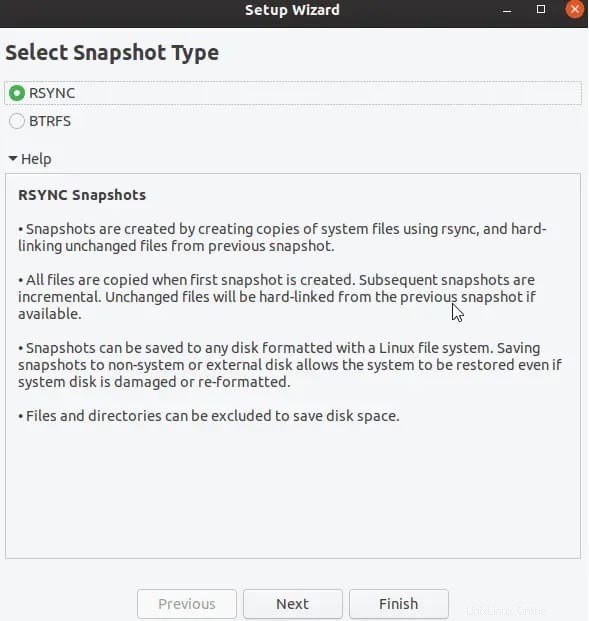
Timeshift prend également en charge la ligne de commande pour créer et restaurer la sauvegarde. pour créer une sauvegarde, exécutez simplement la commande suivante :
sudo timeshift --create --comments "Backup with CLI" --tags D
Dans les balises, vous pouvez utiliser l'une des options suivantes :
–tags D signifie sauvegarde quotidienne.
–tags W signifie Weekly Backup.
–tags M signifie Sauvegarde mensuelle.
–tags O signifie sauvegarde à la demande.
Félicitations ! Vous avez installé Timeshift avec succès. Merci d'avoir utilisé ce didacticiel pour installer l'application de sauvegarde/restauration Timeshift sur le système Ubuntu 20.04 LTS Focal Fossa. Pour obtenir de l'aide supplémentaire ou des informations utiles, nous vous recommandons de consulter le site officiel de Timeshift.